NextCloud – веб-платформа, позволяющая создать свое собственное облачное хранилище. В своем хранилище NextCloud вы можете создать не только файловый хостинг, но и закрытое сообщество в котором можно совершать аудио/видео звонки (NextCloud Talk), переписываться, создавать рабочие задачи и совместно работать.
В качестве текстового редактора добавим Onlyoffice, в nextcloud есть конектор позволяющий интегрировать.
1. Задаем пароль root
sudo passwd
2. Переходим в root
su -
3. Подключаем репозиторий astra
sudo nano /etc/apt/sources.list
deb https://dl.astralinux.ru/astra/stable/2.12_x86-64/repository/ orel main contrib non-free
4. Обновим пакеты
sudo apt update
5. Установим обновления
sudo apt upgrade
6. Подключаем репозиторий Debian9
sudo apt -y install debian-archive-keyring dirmngr ca-certificates
sudo nano /etc/apt/sources.list
deb https://mirror.yandex.ru/debian/ stretch main contrib non-free
7. Обновим пакеты
apt update
8. Установка ключа репозитория ONLYOFFICE Добавьте GPG-ключ:
mkdir -p ~/.gnupg
chmod 700 ~/.gnupg gpg --no-default-keyring --keyring gnupg-ring:/tmp/onlyoffice.gpg --keyserver hkp://keyserver.ubuntu.com:80 --recv-keys CB2DE8E5
chmod 644 /tmp/onlyoffice.gpg
sudo chown root:root /tmp/onlyoffice.gpg
sudo mv /tmp/onlyoffice.gpg /etc/apt/trusted.gpg.d/
9. Добавим репозиторий ONLYOFFICE:
sudo nano /etc/apt/sources.list deb https://download.onlyoffice.com/repo/debian squeeze main contrib
10. Обновляем пакеты
apt update
11. Установим postgresql.
sudo apt-get install postgresql
12. После установки PostgreSQL создайте базу данных и пользователя PostgreSQL:
sudo -i -u postgres psql -c "CREATE DATABASE onlyoffice;"
sudo -i -u postgres psql -c "CREATE USER onlyoffice WITH password 'onlyoffice';"
sudo -i -u postgres psql -c "GRANT ALL privileges ON DATABASE onlyoffice TO onlyoffice;"
13. Установка rabbitmq:
sudo apt-get install rabbitmq-server
14. Установка пакета nginx-extras
sudo apt-get install nginx-extras
15. По умолчанию ONLYOFFICE Docs слушает входящие соединения на порту 80. Начиная с версии 4.3 вы можете сменить порт для ONLYOFFICE Docs в случае, если вы планируете использовать его вместо того, который идёт по умолчанию.
echo onlyoffice-documentserver onlyoffice/ds-port select 8080 | sudo debconf-set-selections
Вместо 8080 в команде выше необходимо вписать номер порта, который будет использоваться.
16. Установите mscorefonts:
sudo apt-get install ttf-mscorefonts-installer
17.Установите ONLYOFFICE Docs
sudo apt-get install onlyoffice-documentserver
В ходе установки будет запрошен пароль. Вы его установили ранее - "onlyoffice"
18. Переходим на сервер onlyoffice
http://localhost:8080
19. В терминале вводим
sudo supervisorctl start ds:example sudo sed 's,autostart=false,autostart=true,' -i /etc/supervisor/conf.d/ds-example.conf
Переходим к установке Nextcloud.
20. Установим дополнительный пакет
sudo apt install snapd
sudo snap install core
sudo snap install core18
sudo snap install nextcloud
sudo reboot
21. Заходим в Nextcloud
http://localhost
22. Задаем логин и пароль
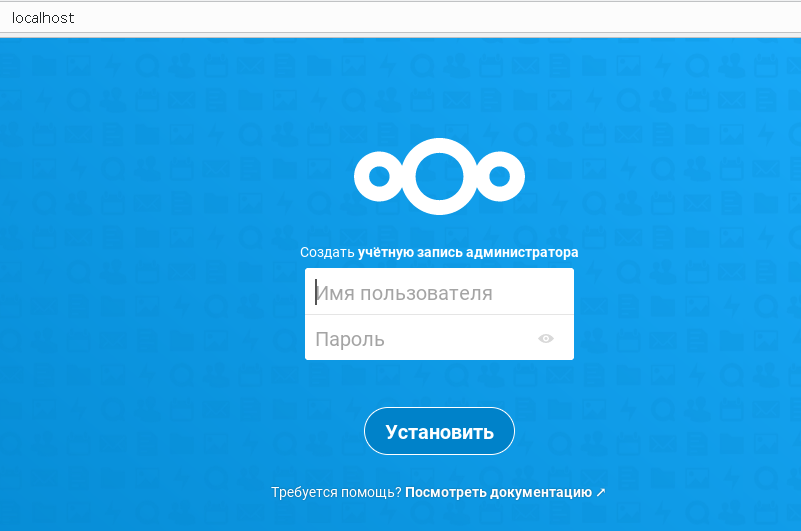
23. В приложениях Nextcloud устанавливаем onlyoffice
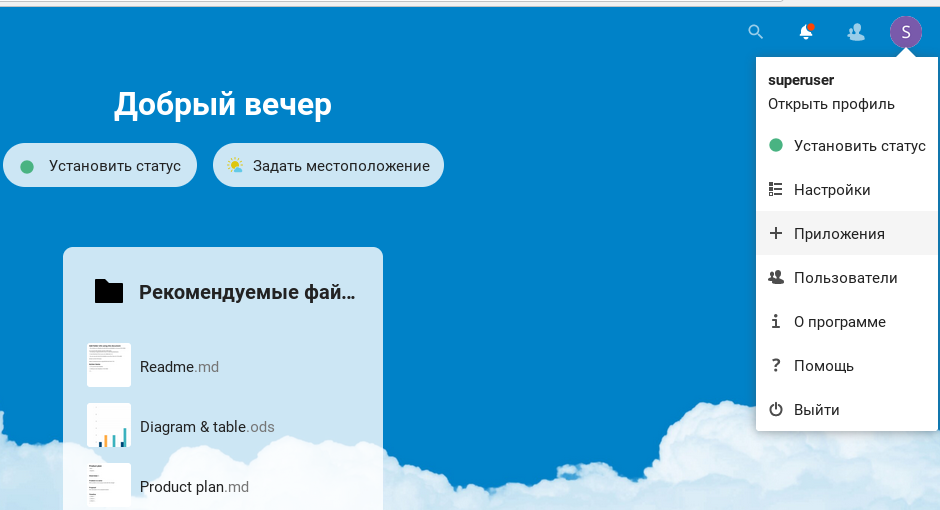
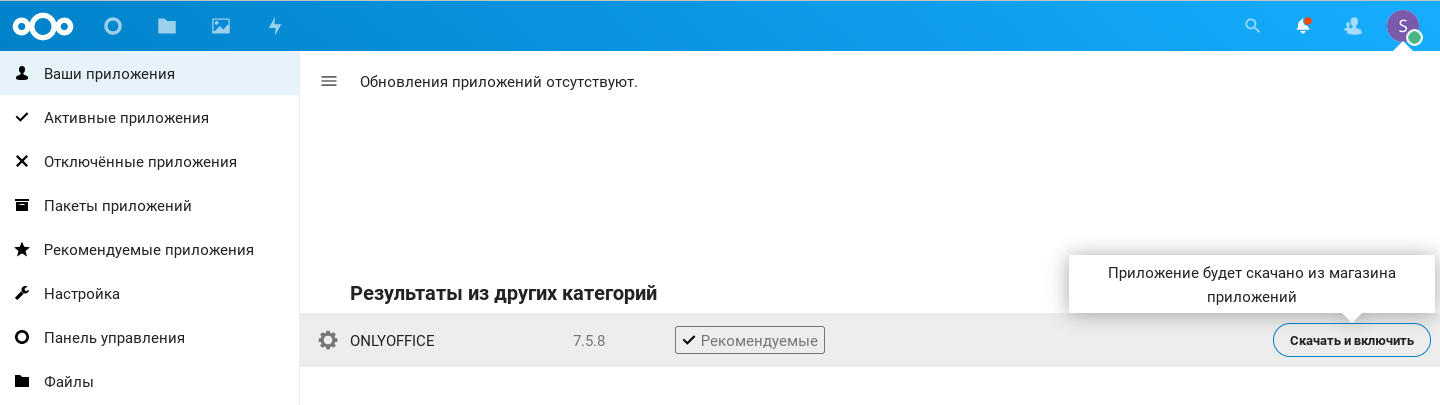
24. В настройках сервера onlyoffice вносим данные.
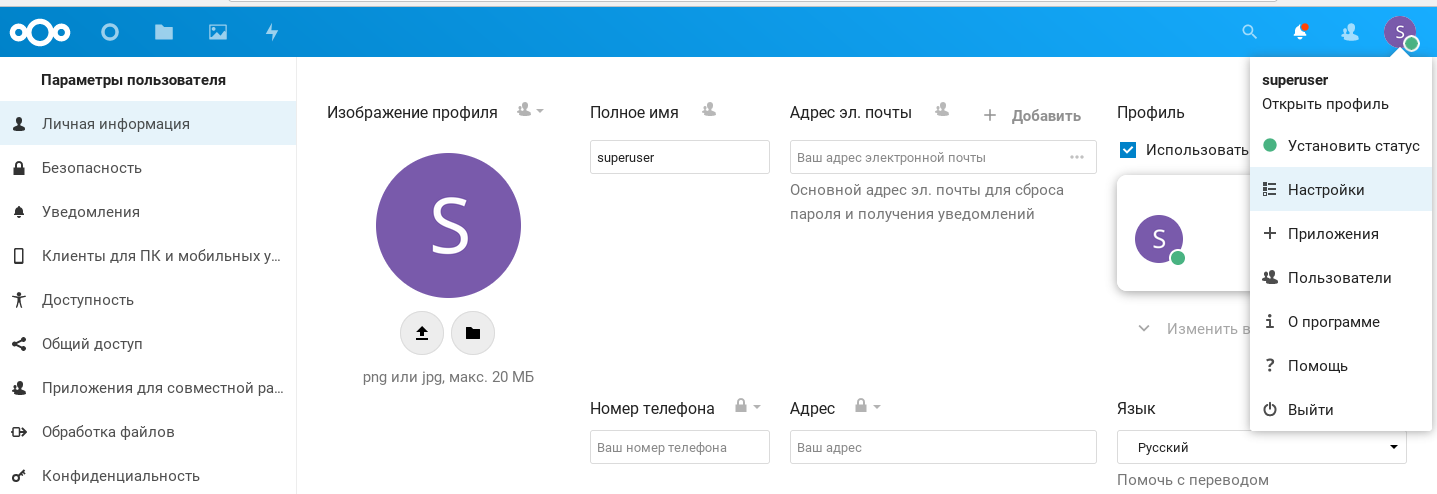
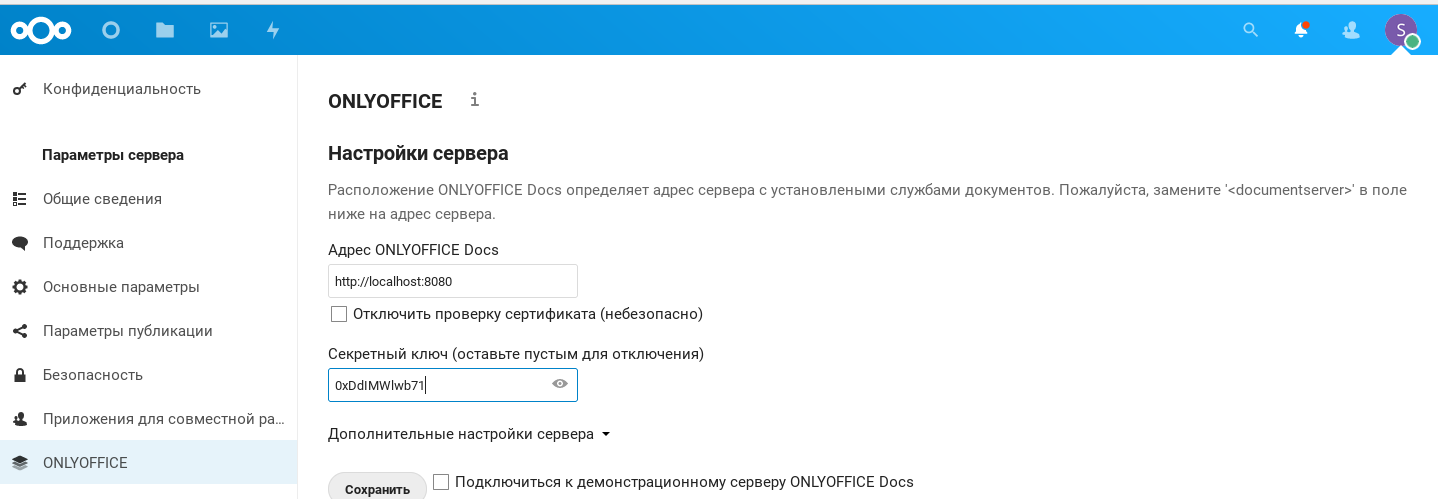
ключ находится в файле etc/onlyoffice/documentserver/local.json (в разделе secret)
25. Теперь создаем документ Onlioffice в облаке Nextcloud.
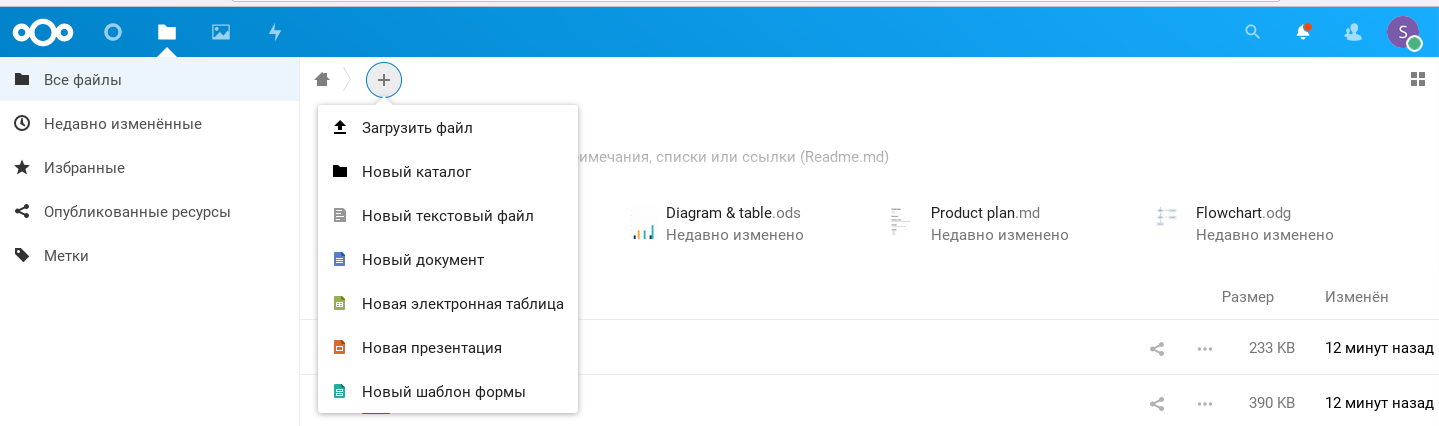
26. Для установки десктопной версии на компьютер пользователя установим следующие пакеты:
Репозиторий Debian 9 должен быть подключен так как дополнительно установится пакет Core 20
sudo apt install snapd
sudo snap install core
sudo snap install nextcloud-desktop-client
27. Послу установки заходим в меню Пуск и запускаем клиента
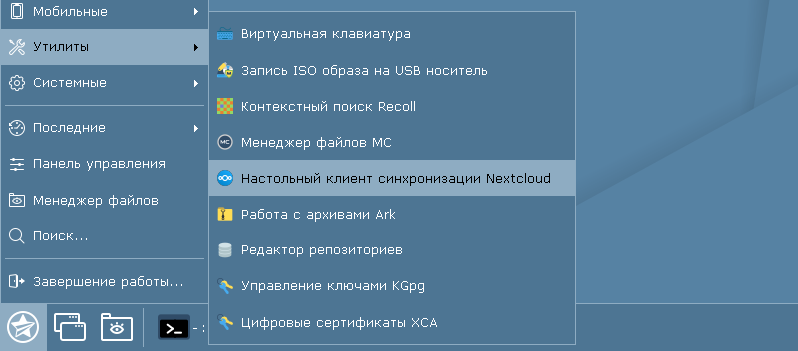
28. Для проведения аудио/видео звонков устанавливаем NextCloud Talk и Talk recording.



